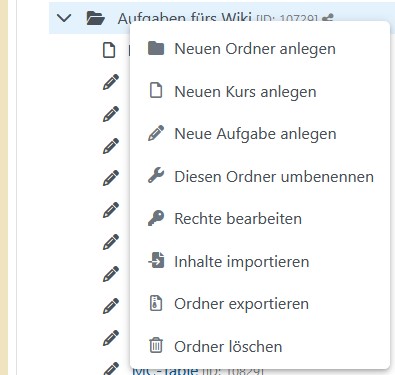Aufgaben aus Jack2 importieren (JACK3): Unterschied zwischen den Versionen
| (3 dazwischenliegende Versionen desselben Benutzers werden nicht angezeigt) | |||
| Zeile 2: | Zeile 2: | ||
==Jack2 Export== | ==Jack2 Export== | ||
[[ | [[File:Jack2_Export.JPG|center|thumb|800px|Aufgabe exportieren von der Übersicht Seite]] | ||
Um eine Aufgabe in Jack2 zu exportieren kann man entweder direkt auf der Übersicht Seite (die Seite, die nach dem Einloggen erscheint) rechts neben dem Link der Aufgabe auf '''Exportieren''' klicken oder den Aufgabennamen anklicken und dann dort die Aufgabe exportieren. Es wurde dann eine Zip-Datei heruntergeladen. | Um eine Aufgabe in Jack2 zu exportieren kann man entweder direkt auf der Übersicht Seite (die Seite, die nach dem Einloggen erscheint) rechts neben dem Link der Aufgabe auf '''Exportieren''' klicken oder den Aufgabennamen anklicken und dann dort die Aufgabe exportieren. Es wurde dann eine Zip-Datei heruntergeladen. | ||
[[File:Jack2_Export2.JPG|center|thumb|200px|Aufgabe exportieren von der editier Seite der Aufgabe]] | |||
==Jack3 Import== | ==Jack3 Import== | ||
Diese Zip-Datei lässt sich nun direkt in Jack3 importieren. Diese Datei darf nicht mehr verändert werden. Um eine Datei in Jack3 importieren zu dürfen muss man mindestens das Editierrecht besitzen. Wenn man dieses Recht besitzt kann man in '''Mein Arbeitsbereich''' mit Rechtsklick auf einen beliebigen Ordner eine Aufgabe in diesen Ordner importieren. | Diese Zip-Datei lässt sich nun direkt in Jack3 importieren. Diese Datei darf nicht mehr verändert werden. Um eine Datei in Jack3 importieren zu dürfen muss man mindestens das Editierrecht besitzen. Wenn man dieses Recht besitzt kann man in '''Mein Arbeitsbereich''' mit Rechtsklick auf einen beliebigen Ordner eine Aufgabe in diesen Ordner importieren. | ||
[[ | [[File:MeinArbeitsbereich_Ordner_Menu.JPG|center|thumb|400px|Aufgabe importieren in einen Ordner]] | ||
Nach dem Rechtsklick auf einen Ordner öffnet sich das Menü Feld oben in dem Screenshot. Dort klickt man auf den Link '''Aufgabe(n) importieren''' dann öffnet sich ein weiteres Dialogfeld. In dieses Dialogfeld kann man beliebig viele Jack2 Aufgaben hinzufügen (die Zip-Dateien). Danach klickt man auf '''Hochladen'''. | Nach dem Rechtsklick auf einen Ordner öffnet sich das Menü Feld oben in dem Screenshot. Dort klickt man auf den Link '''Aufgabe(n) importieren''' dann öffnet sich ein weiteres Dialogfeld. In dieses Dialogfeld kann man beliebig viele Jack2 Aufgaben hinzufügen (die Zip-Dateien). Danach klickt man auf '''Hochladen'''. | ||
[[category:Benutzerhandbuch]] | [[category:Benutzerhandbuch]] | ||
Aktuelle Version vom 22. Februar 2024, 12:55 Uhr
Um den Umstieg von Jack2 nach Jack3 einfacher zu bewerkstelligen lassen sich exportierte Aufgaben aus Jack2 direkt in Jack3 hochladen. Dazu müssen die Aufgaben im ersten Schritt in Jack2 exportiert werden, danach können die Dateien direkt in Jack3 importiert werden.
Jack2 Export
Um eine Aufgabe in Jack2 zu exportieren kann man entweder direkt auf der Übersicht Seite (die Seite, die nach dem Einloggen erscheint) rechts neben dem Link der Aufgabe auf Exportieren klicken oder den Aufgabennamen anklicken und dann dort die Aufgabe exportieren. Es wurde dann eine Zip-Datei heruntergeladen.
Jack3 Import
Diese Zip-Datei lässt sich nun direkt in Jack3 importieren. Diese Datei darf nicht mehr verändert werden. Um eine Datei in Jack3 importieren zu dürfen muss man mindestens das Editierrecht besitzen. Wenn man dieses Recht besitzt kann man in Mein Arbeitsbereich mit Rechtsklick auf einen beliebigen Ordner eine Aufgabe in diesen Ordner importieren.
Nach dem Rechtsklick auf einen Ordner öffnet sich das Menü Feld oben in dem Screenshot. Dort klickt man auf den Link Aufgabe(n) importieren dann öffnet sich ein weiteres Dialogfeld. In dieses Dialogfeld kann man beliebig viele Jack2 Aufgaben hinzufügen (die Zip-Dateien). Danach klickt man auf Hochladen.